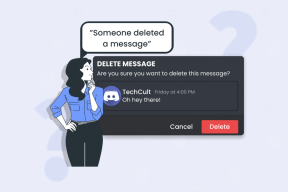Как да намеря старите си снимки в Google – TechCult
Miscellanea / / June 08, 2023
В дигиталната ера нашите фото колекции са се превърнали в съкровищница от спомени. Но какво ще стане, ако изглежда, че не можете да намерите старите си снимки в Google? Не се притеснявайте! В тази статия ще разгледаме умни тактики и прости процедури, които да ви помогнат да разкриете и възстановите тези ценни спомени от вашето минало.

Съдържание
Как да намеря старите си снимки в Google
Има нещо вълшебно в намирането на стари снимки, което може да ви пренесе назад във времето и да събуди скъпи спомени. Ако сте човек, който иска да получи достъп до любимите си снимки от миналото, ето някои методи, които могат да ви помогнат да го направите.
Метод 1: Търсете снимки в библиотеката
Снимките, които търсите, може да са в други папки на вашето устройство. Можете просто да ги търсите, като следвате тези стъпки:
1. На устройството си с Android отворете Google Снимки приложение.
2. Докоснете Библиотека долу вдясно.
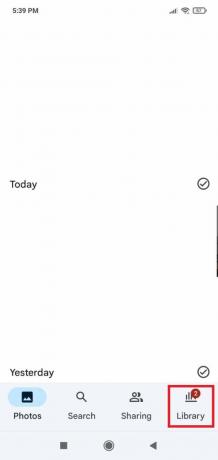
3. Проверете различни папки където може да бъде запазена вашата снимка.
Метод 2: Използвайте дати или ключови думи
Можете да намерите старите си снимки в Google само в раздела за архивиране с правилните дати или ключови думи. Можете да търсите обект, място или човек на снимката.
1. Отвори Приложението Google Photos на устройството си с Android и докоснете Търсене на дъното.
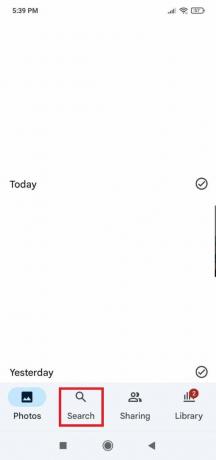
3. Въведете ключови думи като котки, имена на места или имена на хора, ако снимките са маркирани.
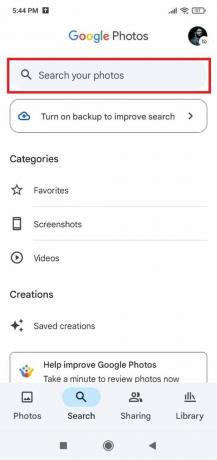
Прочетете също:Как да архивирате снимки от WhatsApp в Google Photos
Метод 3: Търсете снимка в архива
Понякога снимката, която търсите, може да е във вашите архиви, ако не я разглеждате редовно. За да намерите стари снимки в Google Photos, следвайте стъпките по-долу.
1. Отворете Библиотека в Приложението Google Photos.
2. Докоснете Архив.
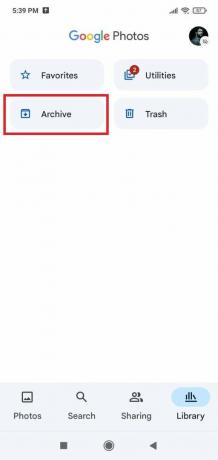
Сега намерете снимката, която се опитвате да намерите.
Метод 4: Търсене в кошчето
Възможно е да сте изтрили снимката, която търсите. Ако снимката ви е архивирана, можете да я възстановите от кошчето в 60 дни. Не можете обаче да я възстановите, ако сте изтрили окончателно снимката или сте изпразнили кошчето си. Освен това се уверете, че сте активни с акаунта си в Google Photos, тъй като вашите снимки и видеоклипове отговарят на условията за постоянно изтриване след 2 години бездействие.
Всички мои снимки запазени ли са в Google Photos?
Не, ако автоматичното архивиране е изключено, не можете да намерите старите си спомени в Google Photos. Всеки път, когато изтеглите приложението Google Photos, получавате подкана дали искате да направите сигурно и автоматично архивиране на вашите снимки и видеоклипове. Тук можете да изберете Включете Backup за архивиране на медийните ви файлове в Google Photos.
Мястото за съхранение по подразбиране на вашите заснети снимки или видеоклипове е вашето вътрешна или външна памет (SD карта, поставена във вашето устройство). Ако автоматичното архивиране не е включено, трябва ръчно да качите снимките си в Google Photos. От друга страна, ако изберете автоматично архивиране, тогава всичките ви снимки автоматично ще бъдат запазени в Google Photos.
Ето стъпките за включване или изключване на архивирането в Google Photos.
1. Отвори Приложението Google Photos и се уверете, че сте влезли в акаунта в Google, където искате да архивирате вашите снимки и видеоклипове.
2. Докоснете своя Снимка на профила (или инициали на името, ако няма профилна снимка) в горния десен ъгъл.
3. Превъртете надолу и докоснете Настройки за снимки.
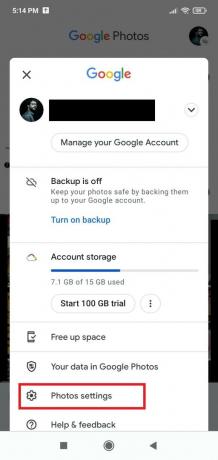
4. Докоснете Архивиране.
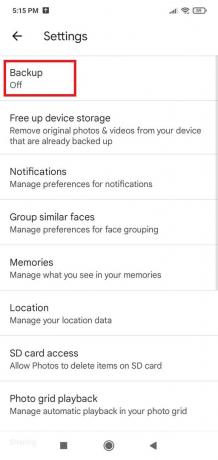
5. От тук можете превключете Архивираневключено или изключено.

Прочетете също:Как да възстановите окончателно изтрити файлове от Google Photos
Снимките остават ли завинаги в Google Photos?
да, можете да намерите стари снимки и видеоклипове, които качвате в Google Photos завинаги, освен ако не ги премахнете от платформата. В случай, че решите да ги изтриете ръчно:
- Снимките или видеоклиповете, които изтриете, ще останат в кошчето ви за 60 дни ако са архивирани в Google Photos.
- Снимките или видеоклиповете, които изтриете, ще останат в кошчето ви за 30 дни ако не са архивирани. Това е валидно за устройства, работещи с Android 11 или по-нова версия.
Ако не сте използвали приложения на Google като Google Drive, Gmail, Google Docs, Sheets, Slides или Google Photos за 24 месеца, цялото ви съдържание може да бъде изтрито от съответния продукт на Google. Следователно, за да избегнете автоматичното и постоянно изтриване на вашите снимки в Google, трябва да сте активни в платформата. За да сте активни, трябва да използвате Google Photos през приложението или мрежата, докато сте свързани с интернет.
Надяваме се, че това ръководство отговори на въпроса ви относно как да намеря старите си снимки в Google. Продължавайте да посещавате нашата страница за още такава готина информация и други съвети и трикове.
Хенри е опитен технологичен писател със страст да прави сложни технологични теми достъпни за ежедневните читатели. С повече от десетилетие опит в технологичната индустрия, Хенри се превърна в доверен източник на информация за своите читатели.